4) В списке ресурсов выбрать ресурс, который назначен на выделенную задачу (он отмечен флажком) и который необходимо заменить, и щелкнуть по кнопке «Replace»;
5) В открывшемся диалоговом окне «Replace Resource» в списке ресурсов выбрать ресурс, который необходимо назначить исполнителем на выделенную задачу (т.е. заменить прежний ресурс) и щелкнуть по кнопке «OK»;
Прежде чем осуществлять замену исполнителя в проекте, необходимо:
ê принять последние обновления по выполнению задач проекта (т.е. внести последние изменения по фактическому выполнению задач);
ê определить оставшиеся трудозатраты исполнителя, которого необходимо заменить;
Для замены исполнителя на всех задачах, в которых он задействован, необходимо выполнить следующие действия:
1) Если для замены используется исполнитель, не задействованный в проекте, то его необходимо добавить в список ресурсов проекта (доступность должна соответствовать оставшимся трудозатратам прежнего исполнителя);
2) Перейти в представление «Диаграмма Ганта»;
3) Отсортировать все задачи, на которые назначен исполнитель, которого необходимо заменить:
ê Выбрать пункт меню «Project _ Filtered for: _ Using Resource»;
ê В форме «Using Resource» в открывающемся списке «Show tasks using:» выбрать исполнителя и щелкнуть по кнопке «OK»;
ê Выделить все задачи в текущем представлении;
4) Открыть диалоговое окно «Assign Resources» (Tools _ Assign Resources);
5) В списке ресурсов выбрать исполнителя, который назначен на выделенные задачи (он отмечен флажком), и щелкнуть по кнопке «Replace»;
6) В открывшемся диалоговом окне «Replace Resource», в списке ресурсов выбрать исполнителя, которого необходимо назначить на выделенные задачи (т.е. заменить прежний ресурс) и щелкнуть по кнопке «OK»;
После замены на выделенных задачах будут назначены два исполнителя, прежний и новый. За прежним исполнителем останутся все фактические трудозатраты, а оставшиеся трудозатраты будут перенесены на нового исполнителя.
Для корректного обновления плана проекта необходимо предварительно определить, увеличились ли общие трудозатраты задачи, на которую назначается дополнительный исполнитель, или ему передается часть оставшихся трудозатрат задачи.
Прежде чем привлекать дополнительного исполнителя необходимо:
ê принять последние обновления по выполнению задач проекта (т.е. внести последние изменения по фактическому выполнению задач);
ê определить оставшиеся трудозатраты по задачам, на которые привлекается исполнитель;
Если исполнитель, который дополнительно привлекается на задачи, не задействован в проекте, то его необходимо добавить в список ресурсов проекта.
Для добавления исполнителя к задаче, необходимо выполнить следующие действия:
1) Выделить задачу;
2) Для обеспечения сохранения текущей длительности задачи после назначения на нее еще одного исполнителя, необходимо сменить тип задачи на «Fixed Duration» (фиксированная длительность);
3) Если оставшиеся трудозатраты по задаче, нужно разделить между прежним и новым исполнителями, то в окне сведений о задаче (Task Information, вкладка Advanced) необходимо установить флажок «Effort driven» (Фиксированный объем работ).
4) Назначить на задачу нового исполнителя
Если у задачи определен фиксированный объем работ, то оставшиеся трудозатраты будут распределены между всеми исполнителями задачи поровну, независимо от процента выделения сотрудника. При этом общие трудозатраты задачи сохранятся. Для перераспределения трудозатрат между назначенными исполнителями рекомендуется использовать представление «Resource Usage».
Внесенные изменения и обновленные назначения необходимо сохранять на сервере.
Для сохранения плана проекта необходимо:
ê Выбрать пункт меню «Collaborate _ Publish _ Project Plan»;
ê В открывшемся сообщении (рис. 1), необходимо подтвердить сохранение плана проекта.
ê В открывшейся форме (рис. 2) необходимо определить перечень задач, данные по которым будут сохранены на сервере. Для сохранения данных по всем задачам проекта, необходимо установить переключатель «Project plan with summary». Для сохранения данных только по суммарным задачам проекта, необходимо установить переключатель «Summary only»;
ê Щелкнуть по кнопке «ОК».
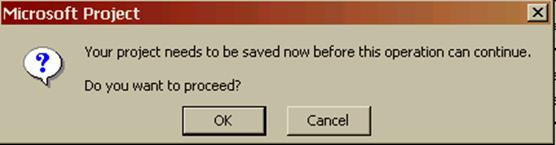
Рис. 1. Подтверждение сохранения плана проекта
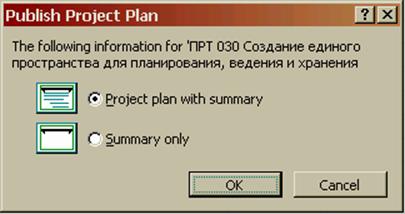
Рис. 2 Определение данных для сохранения
Для отправки уведомлений о добавлении новых или корректировки имеющихся назначений исполнителям необходимо:
ê Выбрать пункт меню «Collaborate _ Publish _ New and Change Assignments»;
ê Подтвердить сохранение плана проекта;
ê Установить флажок «Notify all affected resources via e-mail» для отправки уведомлений о добавлении новых или изменении существующих назначений;
ê Добавить текст сообщения к уведомлениям (в форме «Edit message text», вызывается щелчком по одноименной кнопке). Рекомендуется в тексте сообщения указывать о том, что это последние внесенные изменения в назначения.
ê Щелкнуть по кнопке «ОК».
Главная цель отслеживания проекта – вовремя обнаружить отклонения фактического хода работ от запланированного и соответствующим образом провести корректировку плана проекта.
Обычно базовая версия плана утверждается, и текущий план, основанный на фактических данных, должен по ряду критериев совпадать с ним.
В том случае, когда достижение целей проекта не возможно при сохранении исходной версии базового плана, утверждается новая версия базового плана и в дальнейшем ход работ сравнивается с ней.
Помимо базового плана существует возможность сохранять промежуточные планы. Промежуточный план отличается от базового объемом сохраняемой информации, в нем сохраняются лишь даты начала и окончания задач.
Для сохранения базового плана проекта, необходимо открыть диалоговое окно «Save Baseline» (Сохранение базового плана, рис. 3) через пункт меню Tools _ Tracking _ Save Baseline (Сервис _ Отслеживание _ Сохранить базовый план).
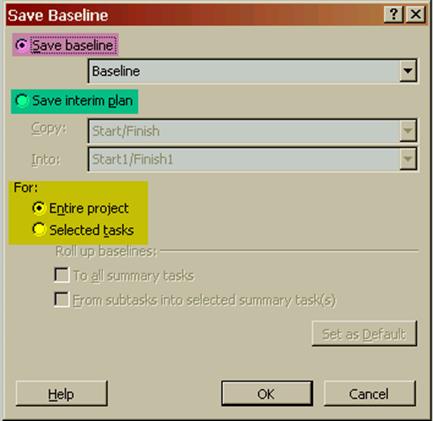
Рис. 3. Диалоговое окно сохранения базового или промежуточного плана
Для сохранения базового плана, необходимо установить переключатель «Save Baseline». В раскрывающемся списке под переключателем необходимо выбрать название сохраняемого плана (по умолчанию устанавливается «Baseline»).
Уважаемый посетитель!
Чтобы распечатать файл, скачайте его (в формате Word).
Ссылка на скачивание - внизу страницы.